どうも!いいてつです!
今回はMacユーザーさん向けに、
画面録画方法を解説していきます。
超簡単なので、サクッと覚えましょう!
Macbookで画面録画する方法
Macで画面録画する方法は超絶簡単です。
「shift」「command」「5」の同時押す
↓
以下のようなメニューバーが出現します。
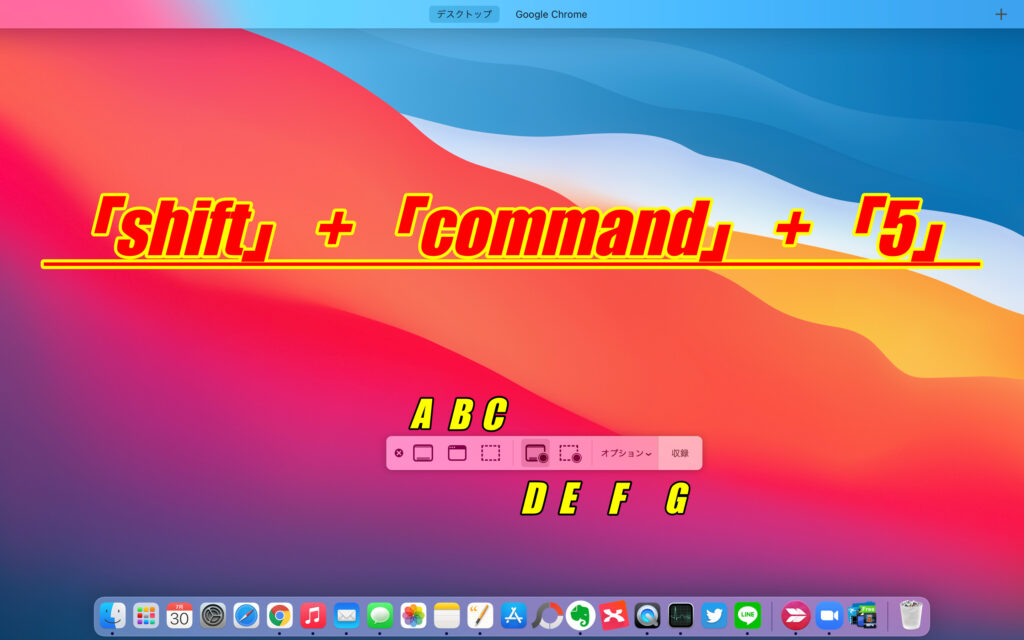
A・・・画面全体を取り込む(画像)
B・・・選択したウィンドウを取り込む(画像)
C・・・選択部分を取り込む(画像)
D・・・画面全体を録画(動画)
E・・・選択部分を録画(動画)
F・・・オプション(保存先やタイマーを設定できます)
G・・・撮影実行(EnterでもOK)
今回は動画なので、DかEで撮影範囲を決めたらGの収録ボタンを押すだけ!
これで録画が始まります。
録画を終わりたい時は
「shift」「command」「5」の同時押し
停止ボタンを押す
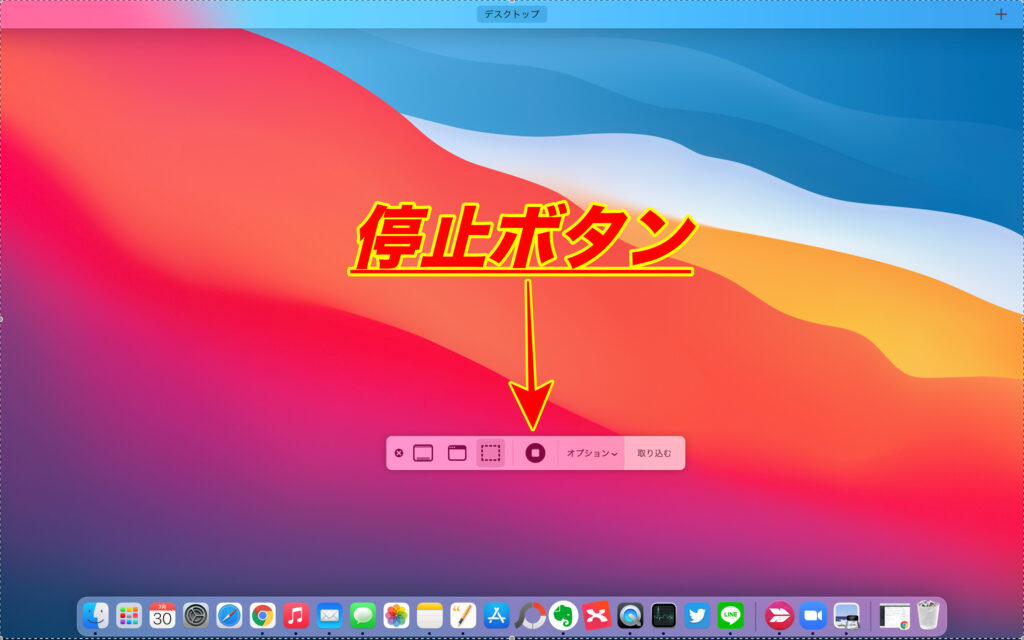
撮影が終わると、右下にサムネイルがポップアップします。
クリックするとなんとそのまま編集までできちゃいます!
完成したら右上の完了ボタンを押して終了です。
超簡単!!
ビジネス用のユーチューブ動画なら、もうこの機能だけで十分!
ぜひぜひ、動画もどんどん撮影していきましょう!
この記事の内容を動画でも解説しています。
↓
最後まで読んでいただきありがとうございます。
僕の公式LINEでは初心者さんに寄り添ったコンテンツビジネスの具体的な手法を発信しています。
個別での相談にも対応していますので、
気兼ねなくなんでも聞いていただけたらと思います。
僕が力になります!
今なら、登録していただいた方限定で、2大特典を無料配布しています。
- 誰でも即日5万円稼ぐ㊙ノウハウ
- 誰でも毎月5万円稼ぐ方法
ぜひ受け取って下さい。
LINEに返信する形で、僕へ直接相談することもできます。
ネットビジネスを始めたいけど不安だ
今やっているビジネスの相談をしたい
なかなか結果が出なくて苦しい
なんでもOKです!
ぜひ登録して、あなたの声を聞かせて下さい。
待ってます。
今なら、登録していただいた方限定で、2大特典を無料配布しています。
- 誰でも即日5万円稼ぐ㊙ノウハウ
- 誰でも毎月5万円稼ぐ方法
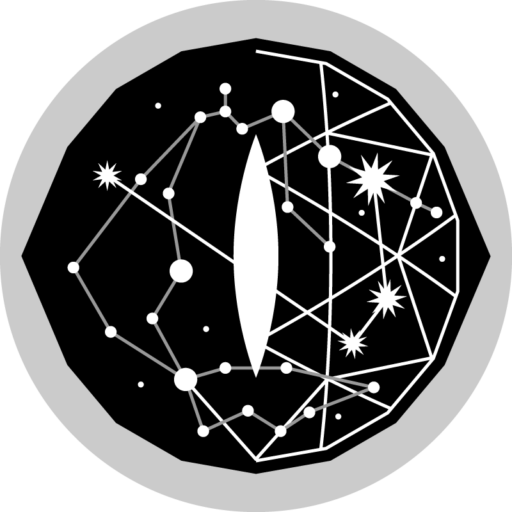





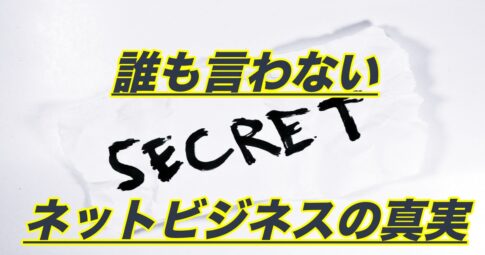









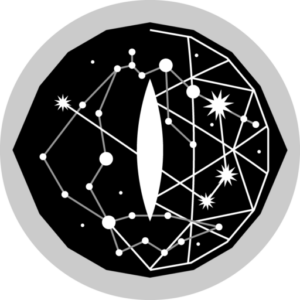
コメントを残す